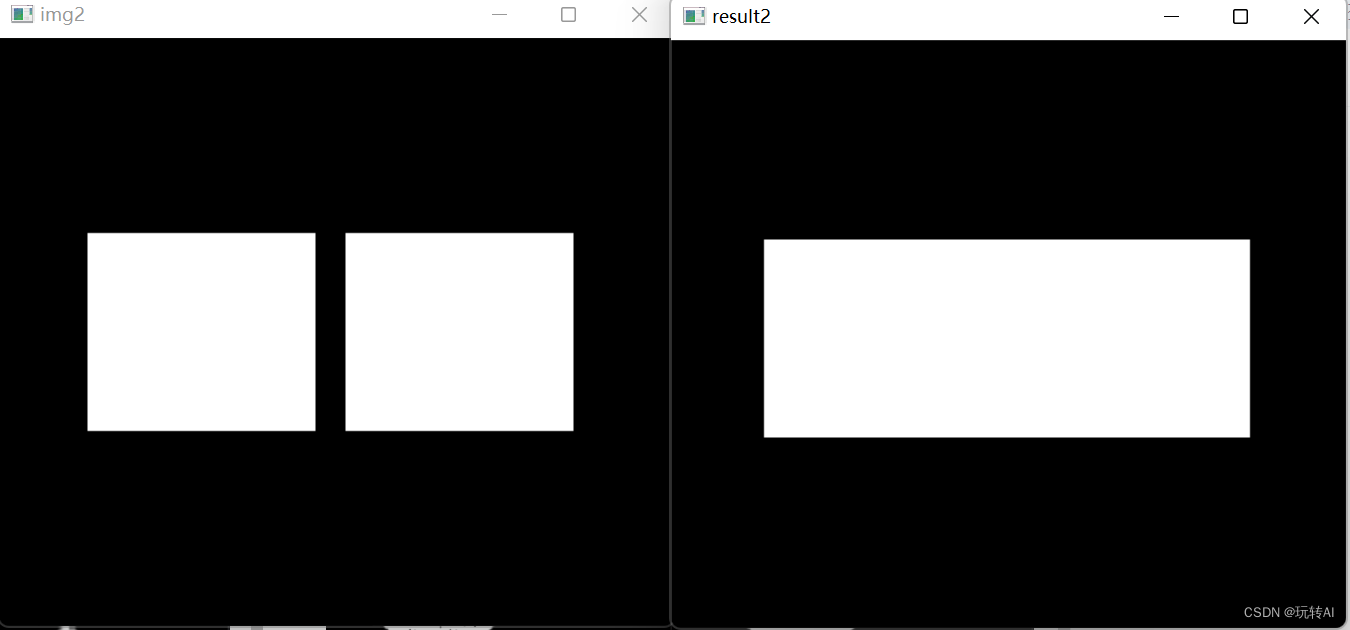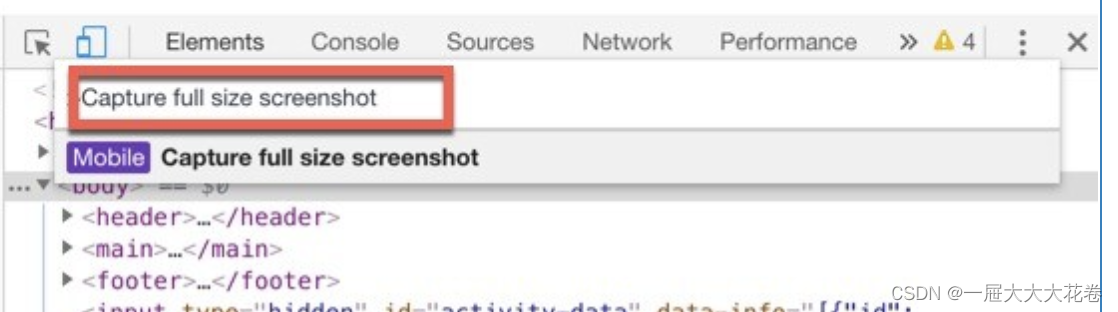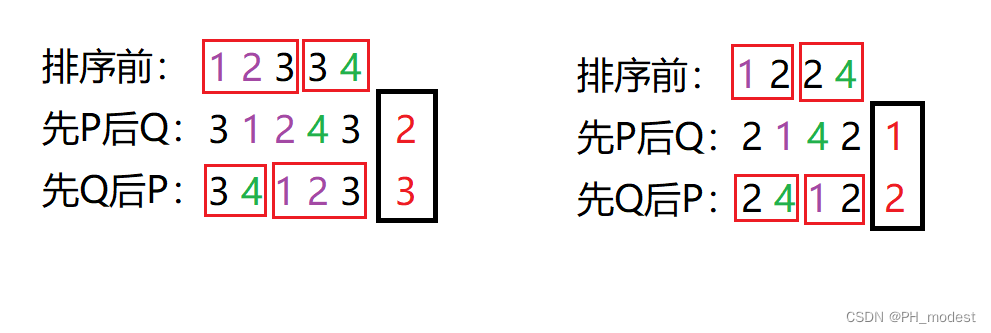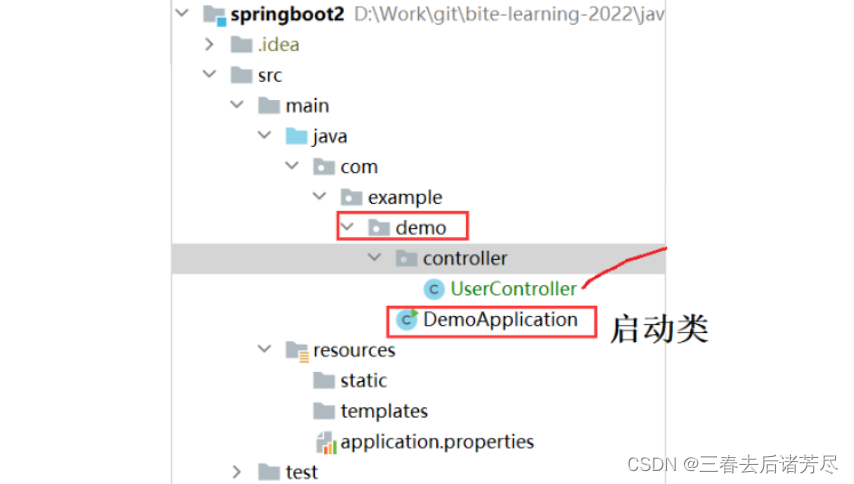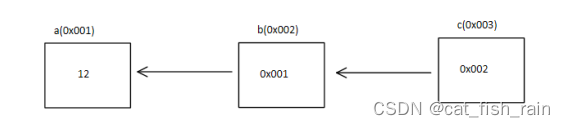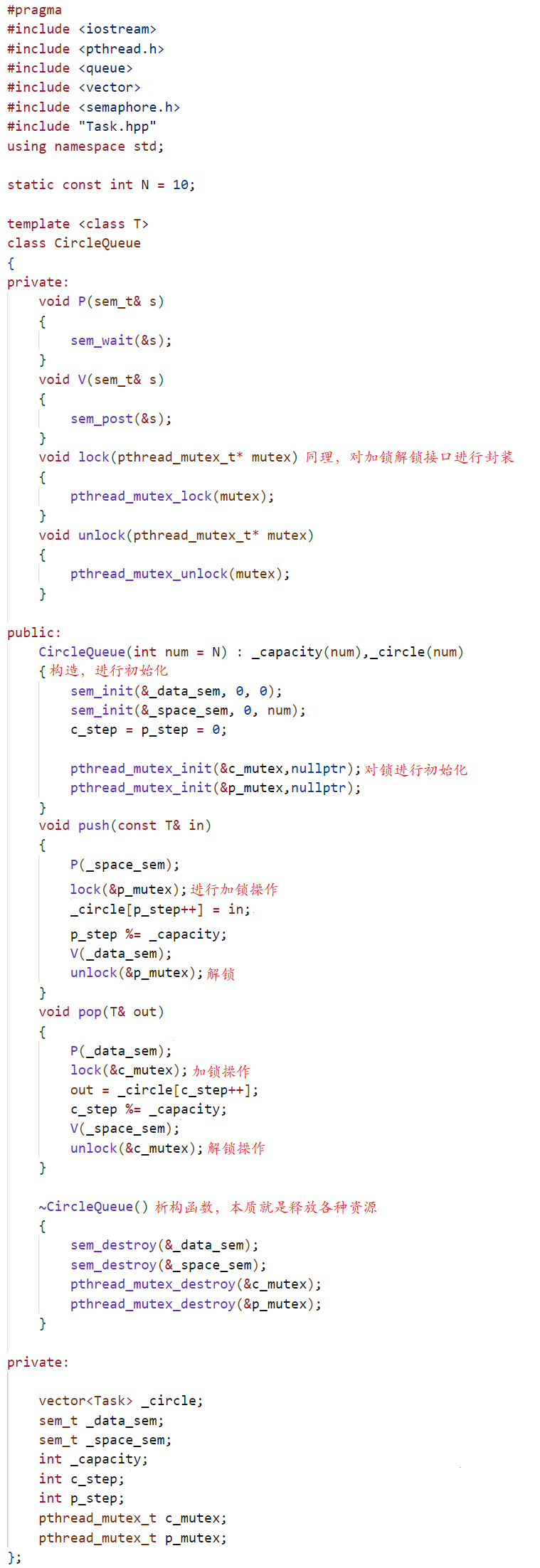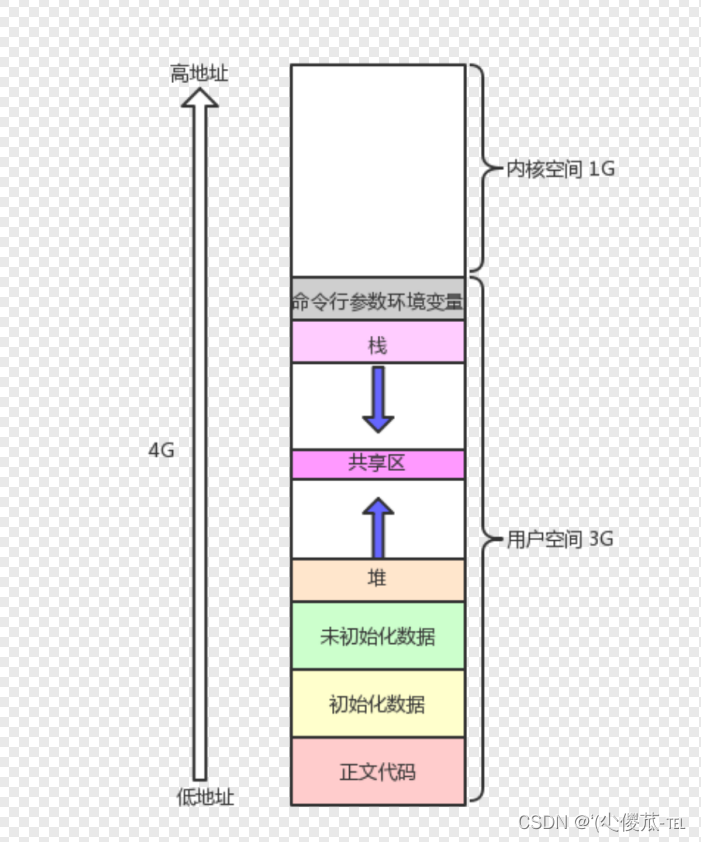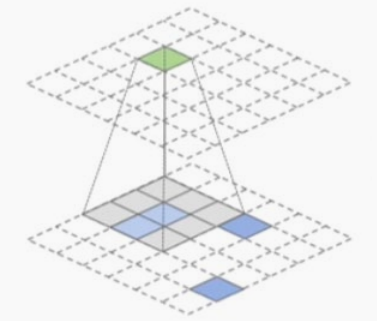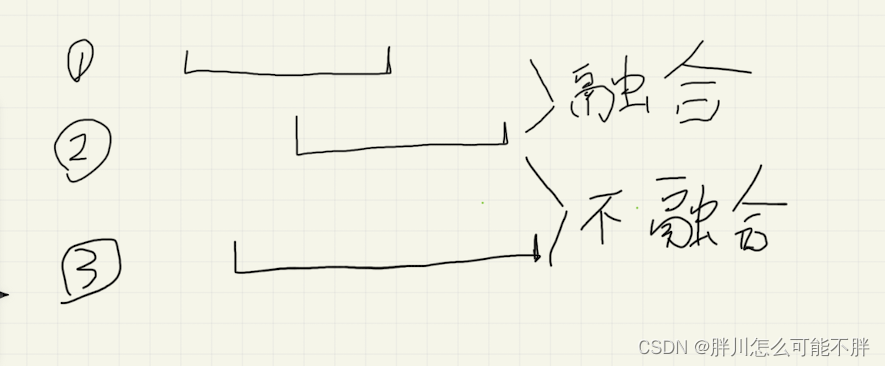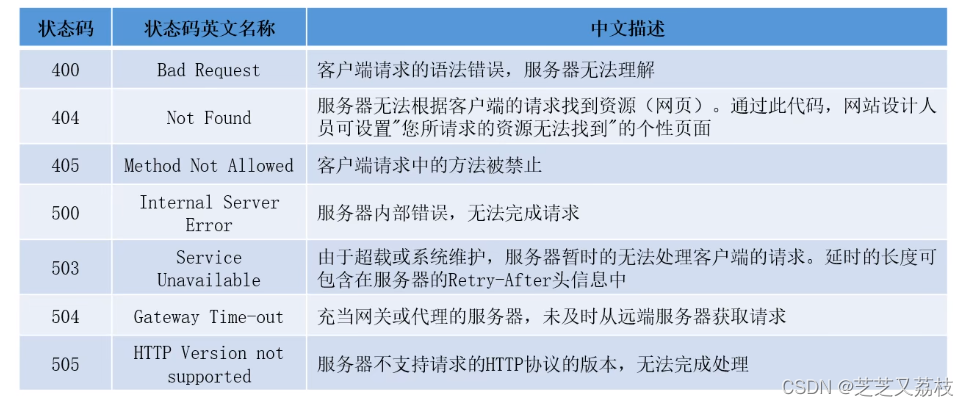🏆作者简介,黑夜开发者,全栈领域新星创作者✌,阿里云社区专家博主,2023年6月csdn上海赛道top4。
🏆本文已收录于专栏:Linux命令大全。
🏆本专栏我们会通过具体的系统的命令讲解加上鲜活的实操案例对各个命令进行深入讲解。欢迎提前锁定关注。
🎉欢迎 👍点赞✍评论⭐收藏
文章目录
- 🚀一、是 Linux cp 命令?
- 🚀二、如何使用 cp 命令?
- 🚀三、实际应用示例
- 🔎3.1 复制文件到另一个目录
- 🔎3.2 复制文件并重命名
- 🔎3.3 递归复制整个目录
- 🔎3.4 复制整个目录并保留所有属性
- 🔎3.5 交互式复制文件
- 🔎3.6 只复制最新的文件
- 🔎3.7 复制文件并保留链接关系
- 🔎3.8 复制文件但不复制子目录
- 🚀四、总结
🚀一、是 Linux cp 命令?
Linux系统中的cp命令用于复制文件和目录。它是一个非常常用的命令,可用于在不同目录之间复制文件,也可以为文件创建副本。
🚀二、如何使用 cp 命令?
cp 命令的基本语法如下:
cp [OPTION]... SOURCE DEST
SOURCE表示要复制的源文件或源目录DEST表示要将源文件或目录复制到的目标位置
除了必需的参数外,还可以根据需要添加一些选项来进一步控制复制行为。
🚀三、实际应用示例
下面是八个实际的例子,展示了 cp 命令在不同场景下的用法:
🔎3.1 复制文件到另一个目录
cp file.txt /path/to/destination/
将 file.txt 文件复制到 /path/to/destination/ 目录中。
🔎3.2 复制文件并重命名
cp file.txt newfile.txt
将 file.txt 文件复制为 newfile.txt。
🔎3.3 递归复制整个目录
cp -r /path/to/source/ /path/to/destination/
将 /path/to/source/ 目录及其所有内容递归地复制到 /path/to/destination/。
🔎3.4 复制整个目录并保留所有属性
cp -a /path/to/source/ /path/to/destination/
在递归复制目录时,保留所有文件和目录的属性,包括权限、所有者和时间戳等。
🔎3.5 交互式复制文件
cp -i file.txt /path/to/destination/
使用 -i 选项,当目标文件已经存在时,会提示用户是否覆盖。
🔎3.6 只复制最新的文件
cp -u /path/to/source/* /path/to/destination/
仅复制源目录中已更新的或新增的文件到目标目录中。
🔎3.7 复制文件并保留链接关系
cp -P file.txt /path/to/destination/
使用 -P 选项,复制文件时,保留原始文件的符号链接关系。
🔎3.8 复制文件但不复制子目录
cp file.txt /path/to/destination/ --no-preserve=mode
使用 --no-preserve=mode 选项,复制文件时,不保留原始文件的权限。
🚀四、总结
通过本文,我们了解了 Linux cp 命令的基本用法及八个实际的应用示例。这些示例涵盖了各种不同的场景,可以帮助我们更好地理解和使用 cp 命令。在实际的工作中,根据具体需求选择合适的选项和参数,能够更高效地使用 cp 命令进行文件和目录的复制。